ppt背景图片怎么设置全部应用
时间:2021-06-10 14:56:02
来源:pc软件园
作者:佚名
ppt背景图片怎么设置全部应用?使用PPT进行幻灯片制作时,很多图片看起来十分精美好看,所以大家就想把这些图片换成幻灯片的背景图,单张的其实比较好操作,把形状设置填充为图片就好了,但是如果是全部应用背景图的话,还是有点麻烦的,所以小编这边就为大家详细描述一下ppt背景图片设置全部应用的具体教程。
ppt背景图片怎么设置全部应用:
一、填充图片形状
1、打开电脑的PPT文件制作工具,点击进入“插入”界面,然后点击“形状”选择“矩形”。然后在幻灯片中插入一个矩形,将矩形调整至与幻灯片一致大小。
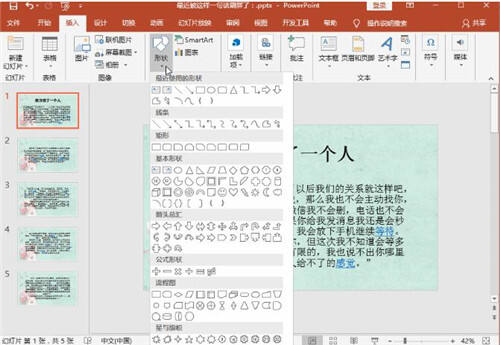
2、然后在“绘图工具”的“格式”中,点击“形状填充”。然后点击菜单栏中的“图片”,将图片添加进去就可以了。
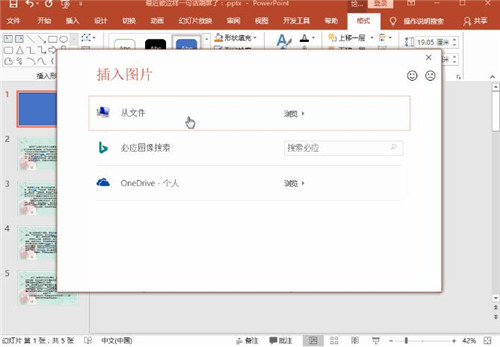
3、然后移动形状,将幻灯片中的文字重新复制粘贴到形状中。然后删除多余的文本框,调整形状和文字的位置就可以了。
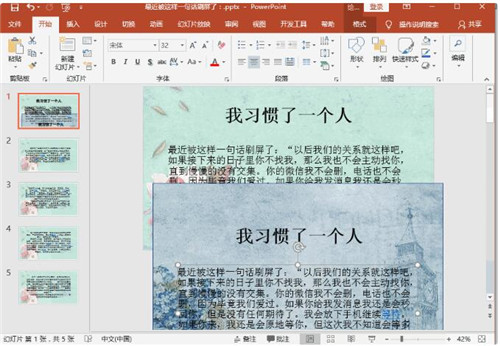
二、填充背景图片
1、在“设计”界面中,点击“自定义”。然后点击“设置背景格式”进入设置界面。
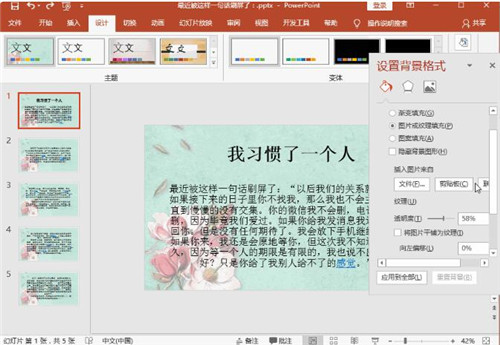
2、然后在“设置背景格式”的“插入图片来自”中点击“文件”,插入图片就可以了。
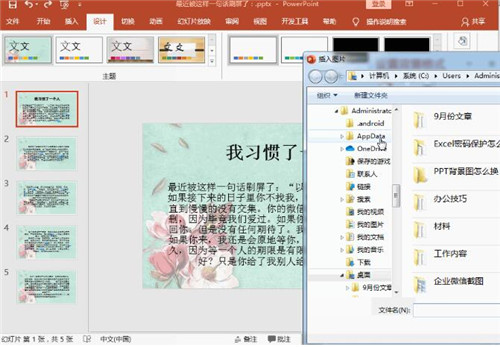
3、接着在“透明度”中调整图片透明度,然后点击“应用到全部”就可以了。
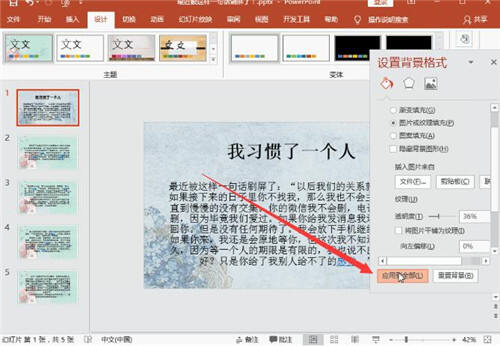
小编总结:
第一种方法将形状填充为图片,适用于单张幻灯片换背景图。
第二种方法重新插入背景图片,适用于整个PPT换背景图。
大家可以根据自己的需要选择适合自己的方法,那么这两种换PPT背景图的方法大家都学会了吗?希望这两种方法能够帮助到大家。
相关文章
更多+手游排行榜
- 最新排行
- 最热排行
- 评分最高
-
角色扮演 大小:1.9GB
-
休闲益智 大小:876.69MB
-
休闲益智 大小:36.03MB
-
角色扮演 大小:1.92GB




































